1 つまたは複数のプロビジョニング済みプロジェクトとその基盤となるアセットが不要になった場合は、手動で削除します。
USM Content
Smartsheet Control Center では、削除されたプロジェクトを復元することはできません。プロジェクトのデータを保持したい場合は、アーカイブ機能を使用してください。
プロジェクトを削除する方法
- Control Center のプロジェクト リスト ページで、削除したいプロジェクトの前のチェックボックスを選択します。必要に応じて、削除するプロジェクトを複数選択してください。
Brandfolder Image
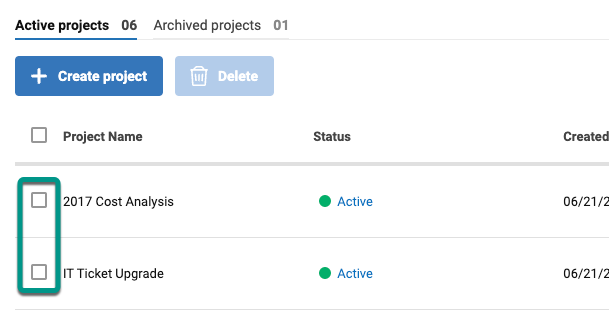
- ページの一番上にある [削除] を選択します。
- [プロジェクトの削除] 画面で、そのプロジェクトに関連する Smartsheet アイテムを削除するかどうかを選択します。 既定では、このチェックボックスはオフになっています。選択した場合は、プロジェクト フォルダーとその中のすべてを削除します。
ブループリントでプロジェクトごとに新しいワークスペースを作成するように設定している場合、プロジェクト フォルダーを削除した後にそのワークスペース内に他のシート、レポート、ダッシュボードがなければ、自動的に削除されます。
プロジェクト ワークスペース内のコレクションやファイル ライブラリのアイテムもすべて削除されます。
Brandfolder Image
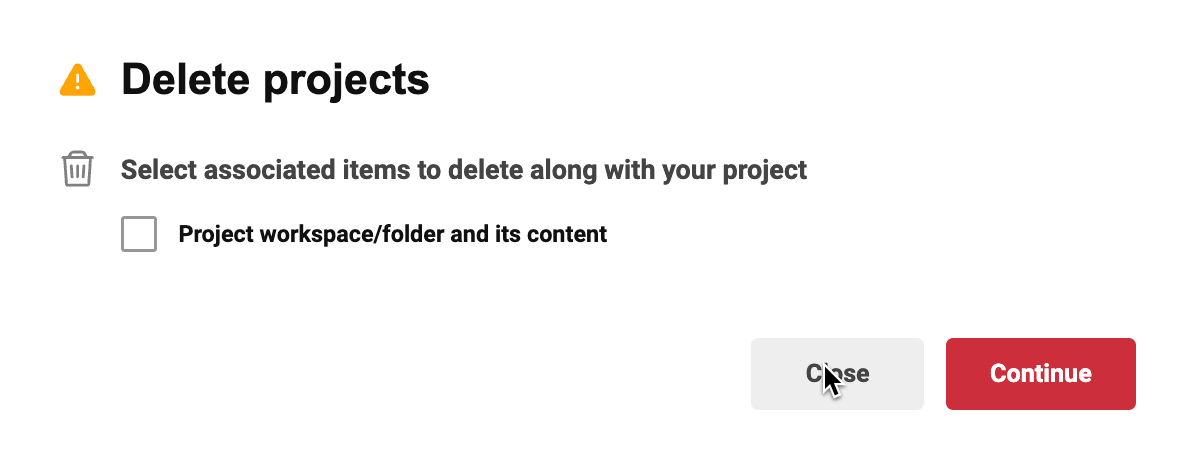
- チェックボックスを選択すると、以下を削除することになります。
- プロジェクト WorkApp
- プロジェクト フォルダーとその中のすべてのアイテム。これには、ブループリントに関連付けられたテンプレートを介して作成されたアイテムと、そのプロジェクトに手動で追加された追加アイテムが含まれます。
- プロジェクト ワークスペースと、その中のコレクションまたはファイル ライブラリのアイテム。これは Control Center によって作成されたワークスペースでのみ発生します。ワークスペース内にシート、レポート、またはダッシュボードを作成し、プロジェクト フォルダーを削除した後もそれらが残っている場合、ワークスペースは残り、空になるまで削除できません。
- データ収集行
- サマリー行
- Resource Management プロジェクト (該当する場合)Resource Management プロジェクトを保持する場合は、ポップアップ ウィンドウでチェックボックスをオフのままにします。
多層型 Control Center ソリューションから削除する場合、親プロジェクトを削除すると、それに関連付けられた子プロジェクトも削除されます。